Vous voulez envoyer systématiquement à vos correspondants un message comme quoi vous avez bien reçu votre courrier ou êtes en congés ? Créez une réponse type – un accusé de réception par exemple – et configurez Outlook Express pour qu’il l’utilise automatiquement.
Vous devez tout d’abord créer la réponse-type. éditez un nouveau message, tapez votre texte, puis enregistrez-le au format requis, en déroulant le menu Fichier et en sélectionnant Enregistrer sous…. Celui-ci peut-être le format Mail (*.eml), texte, news ou HTML. Préférez le format texte.
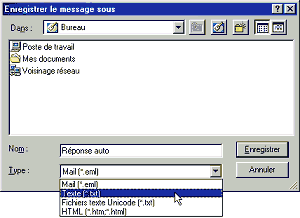
Il vous faut ensuite définir une « règle » de courrier pour préciser au logiciel les critères d’envoi de la réponse automatique. Déroulez le menu Outils et sélectionnez Règles de message puis Courrier…
Si c’est la première règle de courrier que vous créez, Outlook Express vous propose directement de la définir. Sinon créez une règle en cliquant sur Nouveau.
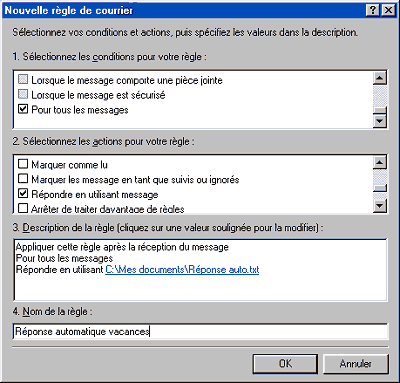
Le cadre 1 vous permet de préciser les critères de sélection du message. Ils peuvent être aussi bien des mots compris dans l’objet du message que des adresses e-mail présentes dans les entêtes du courrier. Si vous voulez que l’action s’applique à tous les messages que vous recevez, cochez la dernière option Pour tous les messages. Dans le cadre 2, cochez ensuite l’action Répondre en utilisant message. Dans le cadre 3, sélectionnez votre réponse en cliquant sur le lien message. Le logiciel vous permet alors de parcourir votre disque dur pour indiquer l’emplacement de la réponse-type que vous avez préparée. Donnez enfin un nom explicite à la règle créée dans le cadre 4 et validez.
Le logiciel vous affiche alors la liste des règles définies, dont celle que vous venez de créer. Les règles qui sont cochées sont actives. Pour les désactiver, il suffit de les décocher. Vous pouvez aussi modifier une règle en la sélectionnant dans la liste et en cliquant sur modifier. Cliquez sur OK pour quitter la fenêtre
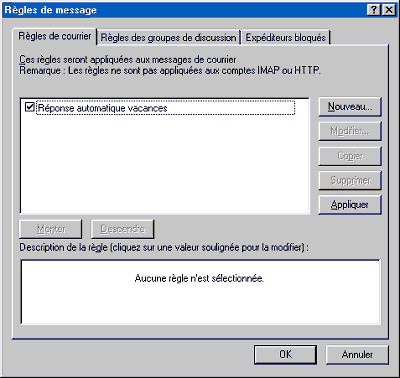
NB : L’option de réponse automatique peut avoir de fâcheuse conséquences pour les listes de discussion. Pensez bien à tous ceux qui postent dans une liste et reçoivent 30 mails en retour du type « J’ai bien reçu votre message » ou « Je suis en vacances, je lirai votre message à mon retour » !
Consultez également l’astuceInsérer une signature à la fin des courriers
 Arobase.org le guide de l'e-mail
Arobase.org le guide de l'e-mail
Au fait, vous aussi, vous pouvez afficher votre propre avatar dans les commentaires.